Как установить Steam на Ubuntu 16.04 LTS
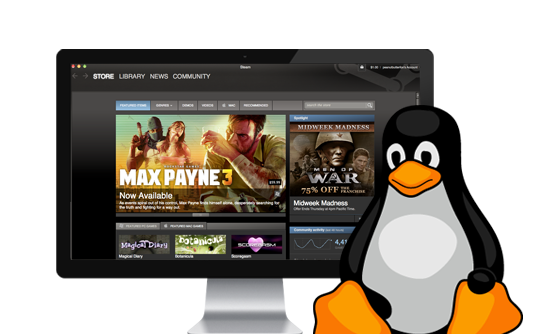
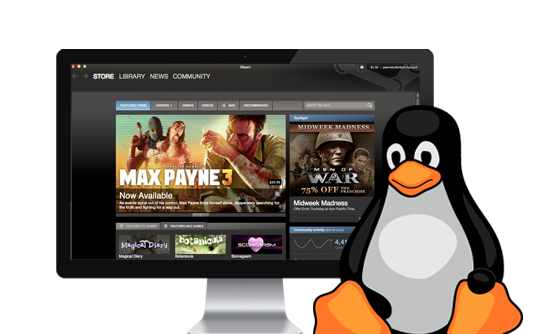
Данный пост призван показать вам, как устанавливать Steam на Ubuntu 16.04 LTS.
Итак, прежде, чем вы что-либо скажете, я знаю. Вы наверняка скептически настроены по отношению к данной статье, ведь, в конце-то концов, Steam на Ubuntu установить же очень просто, верно?
Возможно, все не так просто, как хотелось бы.
Вы просили написать это руководство.
С самого запуска Xenial достаточно большое количество читателей обратилось к нам с просьбой помочь им установить Steam, популярную платформу для распространения видеоигр, на их свеженькую систему. Большинство обращений было связано с проблемами установщика, распространяемого официальным сайтом Steam.
В данном посте я покажу вам, как устанавливать Steam на Ubuntu 16.04 Xenial Xerus – как рекомендуемый способ, так и крайне не рекомендуемый!
Для того чтобы все прошло нормально, удостоверьтесь, что: **1) у вас уже установлена Ubuntu 16.04 (Unity), и 2) ваше устройство способно запускать Steam, иначе говоря, подходит по минимальным системным требованиям.**
1.Как просто установить Steam (рекомендуемый способ)
Steam доступен для установки на Ubuntu 16.04 Xenial Xerus из Ubuntu Software или командной строки.
Нажмите, чтобы скачать Steam для Ubuntu.
Ошибка «запрашиваемый пакет не найден» (“package not found”)? Тогда необходимо для начала включить Multiverse репозитории.
Это можно сделать двумя способами:
- Открыть из Unity Dash “Software & Updates” («Софт и обновления»)
-
Войти во вкладку “Ubuntu Sofware” («Софт Ubuntu»)
-
Проверить, есть ли галочка в чекбоксе рядом с “Ubuntu Software Restricted by
Copyright (Multiverse)” («Софт Ubuntu, ограниченный авторским правом(Multiverse)») -
нажать “Close”
Вас спросят, желаете ли вы обновить индекс пакетов. Согласитесь, и дайте процессу завершиться.
Как только все будет готово, вы можете приступить к установке Steam. Найти его можно будет в Ubuntu Software. Также можете нажать сюда для запуска установки.
Но куда сподручнее сделать все вышеописанное с помощью командной строки и ввода команд:
sudo add-apt-repository multiverse
sudo apt update && sudo apt install steam
Дальше продолжайте с раздела «следующие шаги».
2.Как установить сложно (не рекомендуемый способ)
Для установки Steam можно не использовать пакет Ubuntu (но с ним куда проще). Если вы, по каким-то никому не известным причинам, решили использовать установщик доступный на сайте Steam, тогда:
Во-первых, если вы конечно еще этого не сделали, скачайте последний установщик с официального сайта. Вот ссылка.
Найдите раздел «Загрузки» (“Downloads”) и дважды кликнете на скаченный deb файл. После этого начнется установка через Ubuntu Software.
Если у вас 64-разрядная система, то лучше производить установку через командную строку. Так вы сможете обезопасить себя от лишних зависимостей и проблем с multiarch.
Для такой установки откройте терминал и запустите следующие команды (предполагается, что вы не перемещали установщик из раздела «Downloads» ("загрузки")):
cd ~/Downloads
sudo dpkg -i steam-lastest.deb
Следующие шаги
Следующим шагом будет запуск сборки Steam. Вы найдете лаунчер приложения на рабочем столе (и в Unity Dash). Кликните на него.
Сначала вас попросят согласиться с условиями использования. Если вас все устраивает, то ставьте галочки и продолжаем.
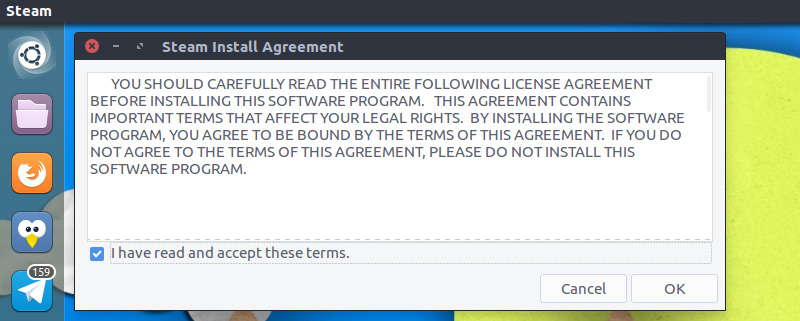
Если вы пользуетесь 64-разрядной версией Ubuntu, то откроется новое окно терминала с просьбой установить несколько дополнительных multiarch пакетов, которые в свою очередь притянут с собой переизбыток дополнительных multiarch зависимостей.
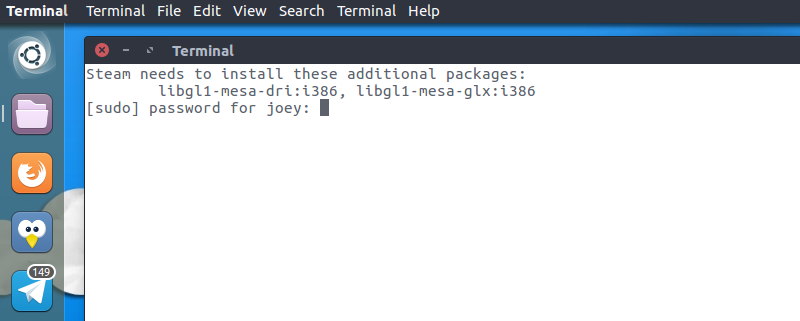
Если вы на 64-разрядной версии, то без этого не обойтись.
Если у вас иная версия, то вы увидите это диалоговое окно:
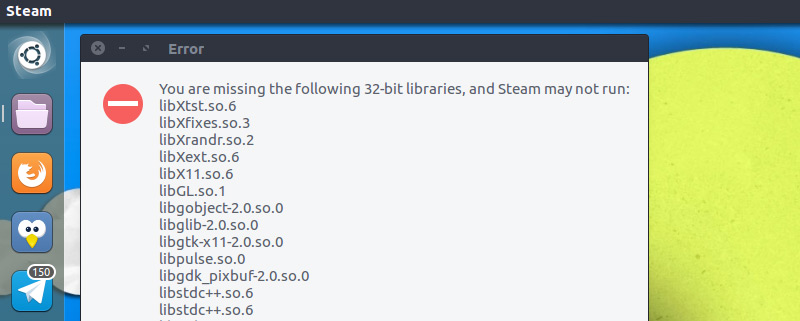
Затем Steam вытянет обновления со своих серверов и далее, как только вы зайдете в аккаунт, попросит вас добавить Steam репозиторий, для дальнейших обновлений.
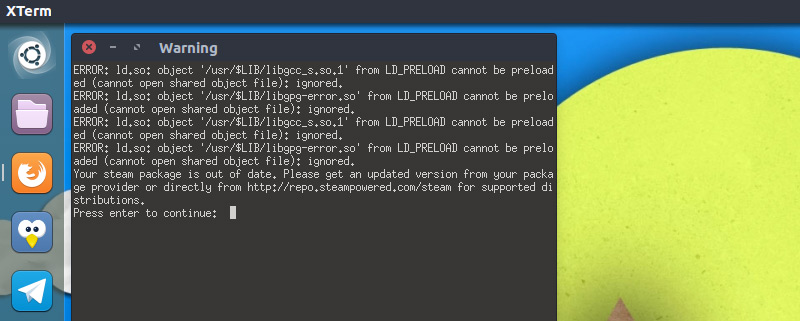
Улаживание конфликтов
Если Steam не может загрузиться (так как загрузка может затянуться из-за кучи разного старья), вы найдете решение на жутком Arch wiki (да, Arch, но исправления все еще работают на Ubuntu), а точнее:
LD_PRELOAD='/usr/$LIB/libstdc++.so.6 /usr/$LIB/libgcc_s.so.1 /usr/$LIB/libxcb.so.1 /usr/$LIB/libgpg-error.so' steam

